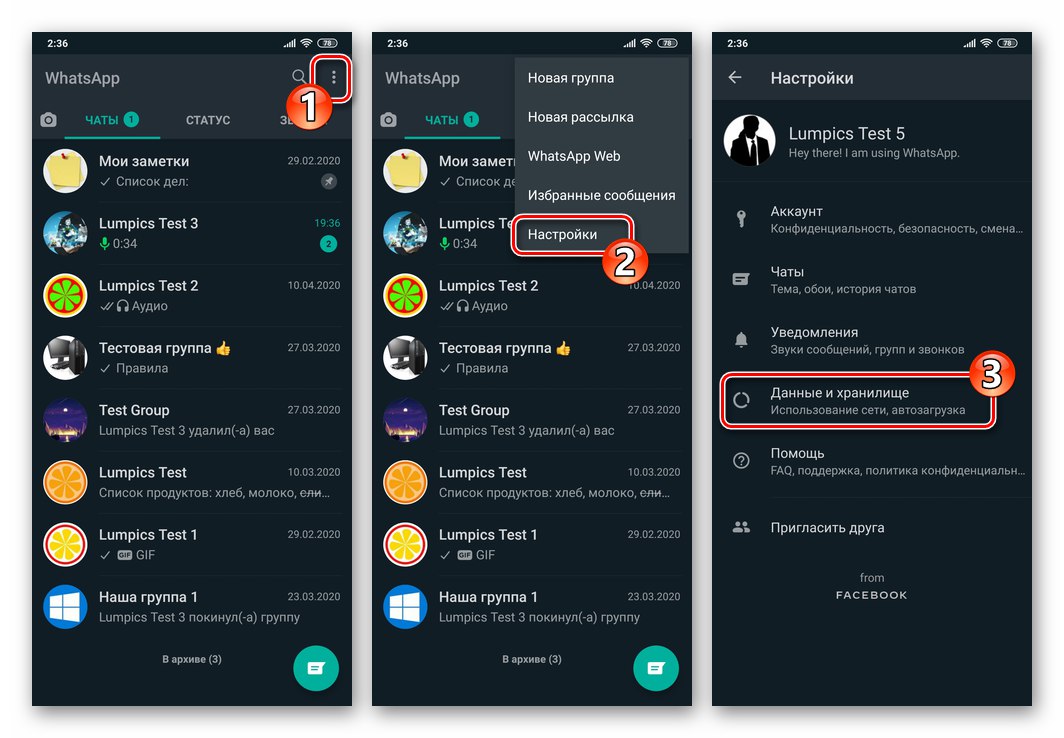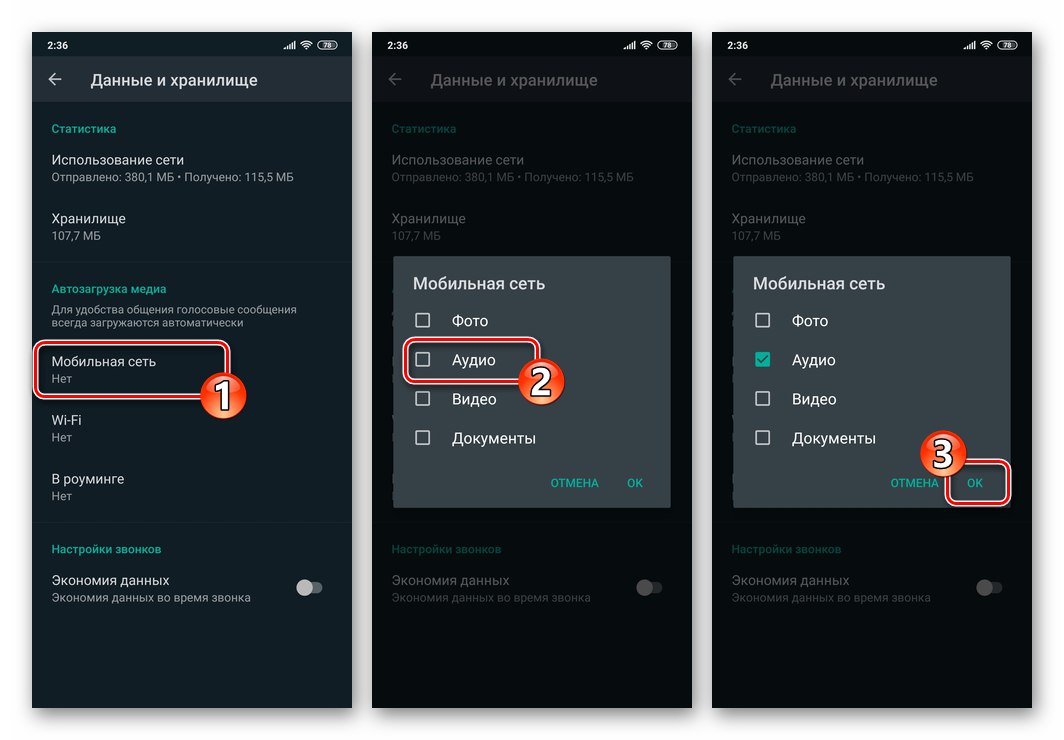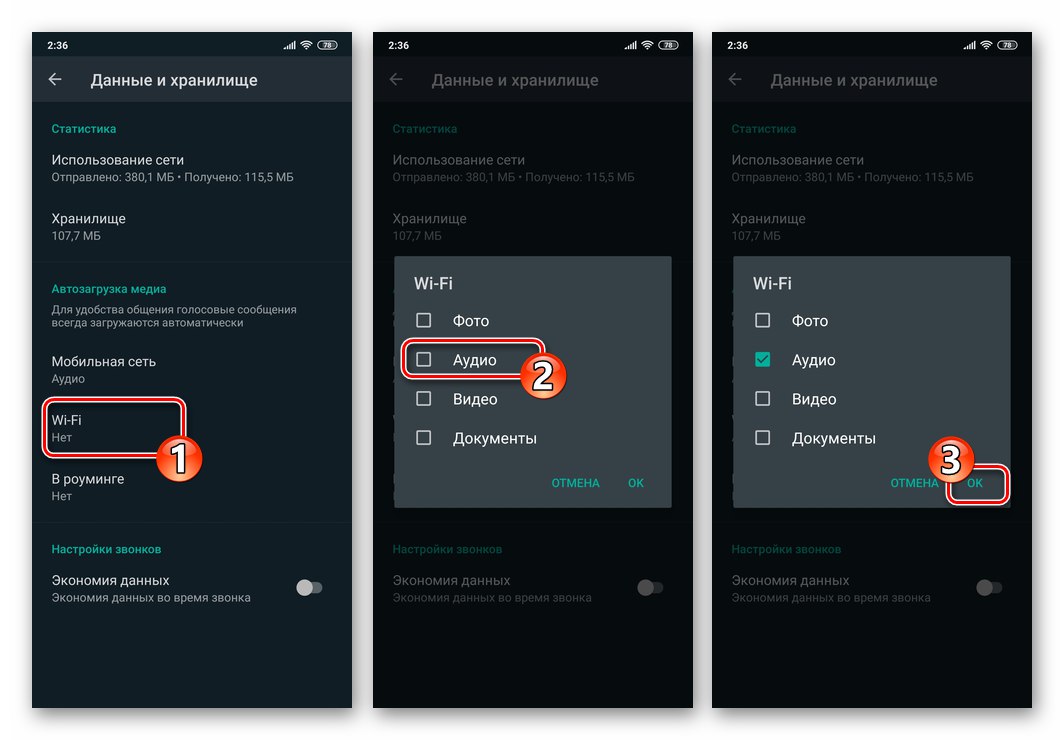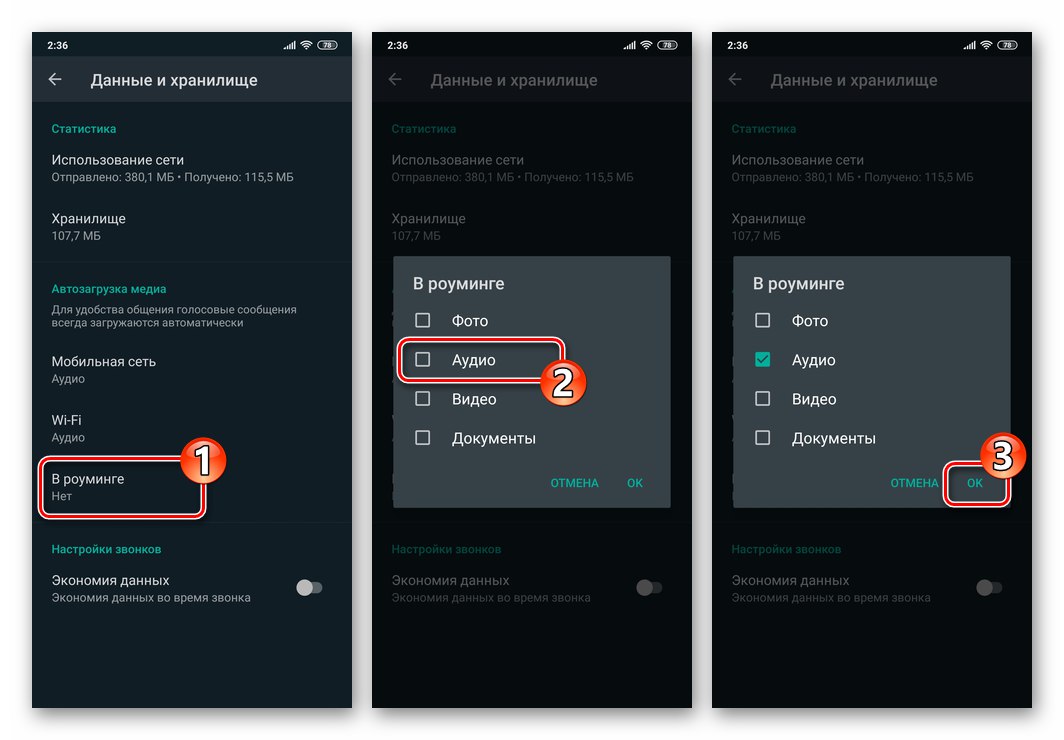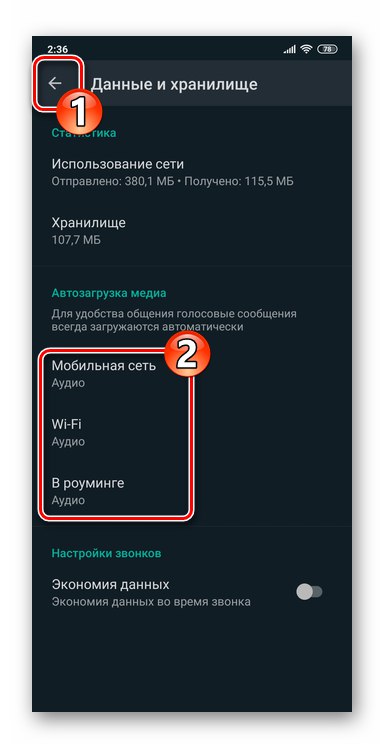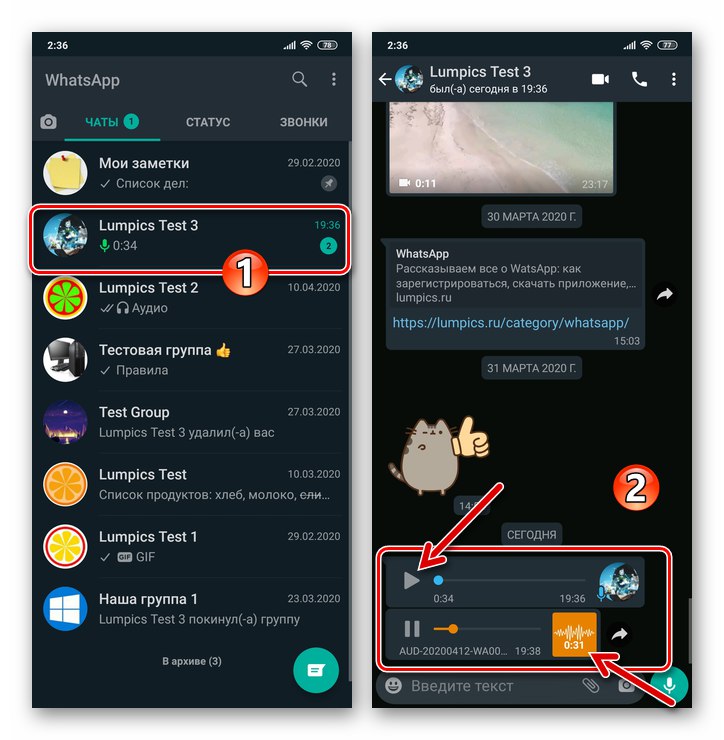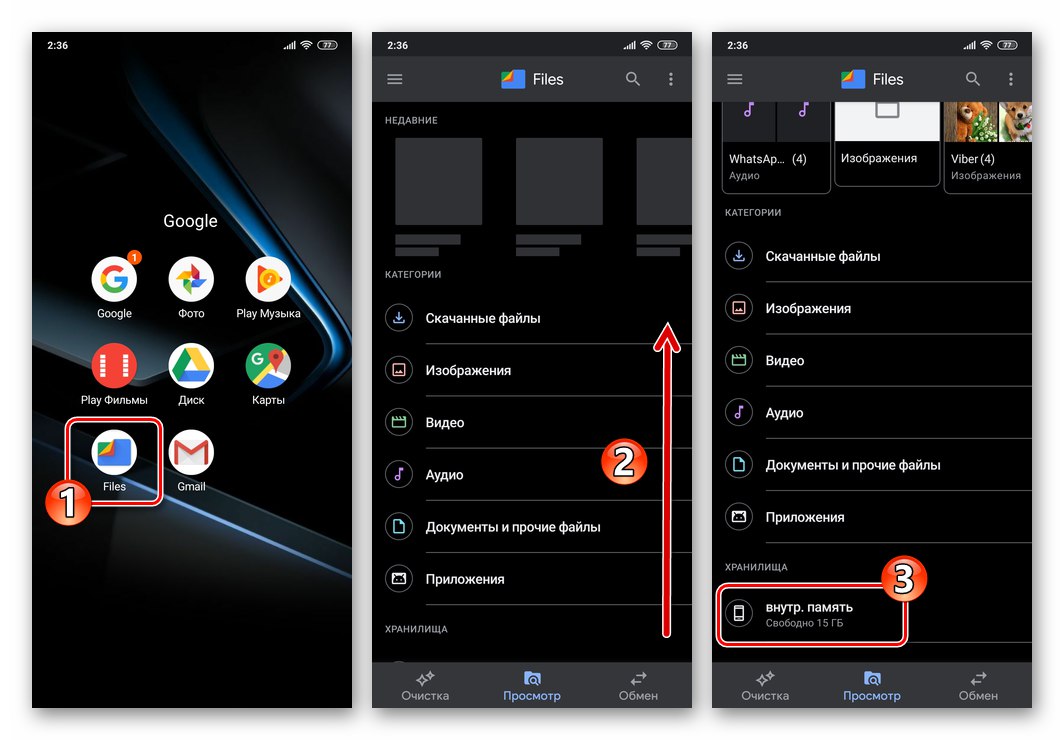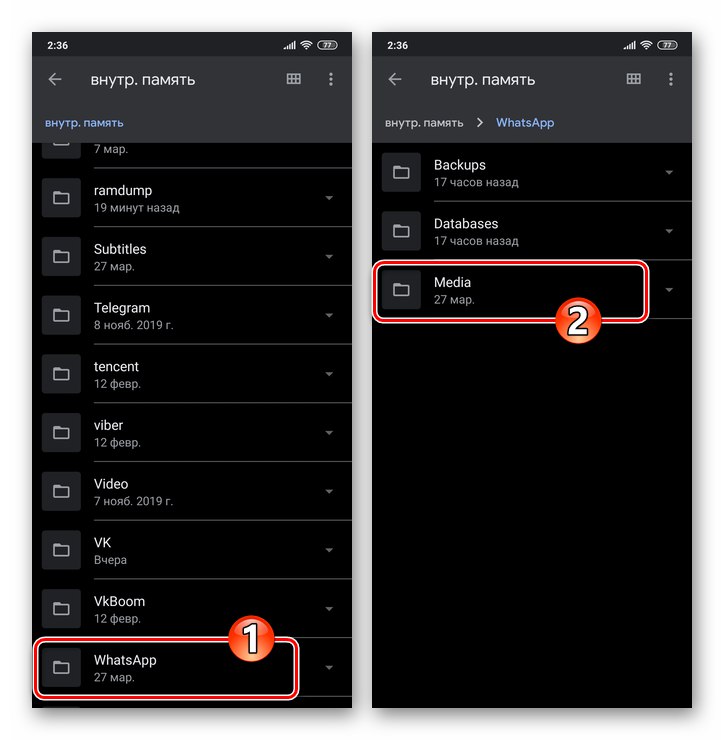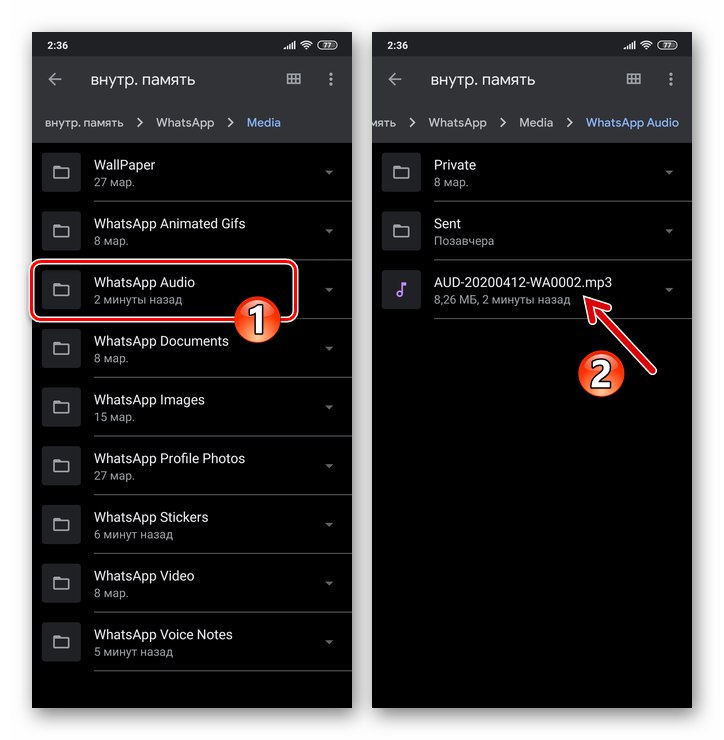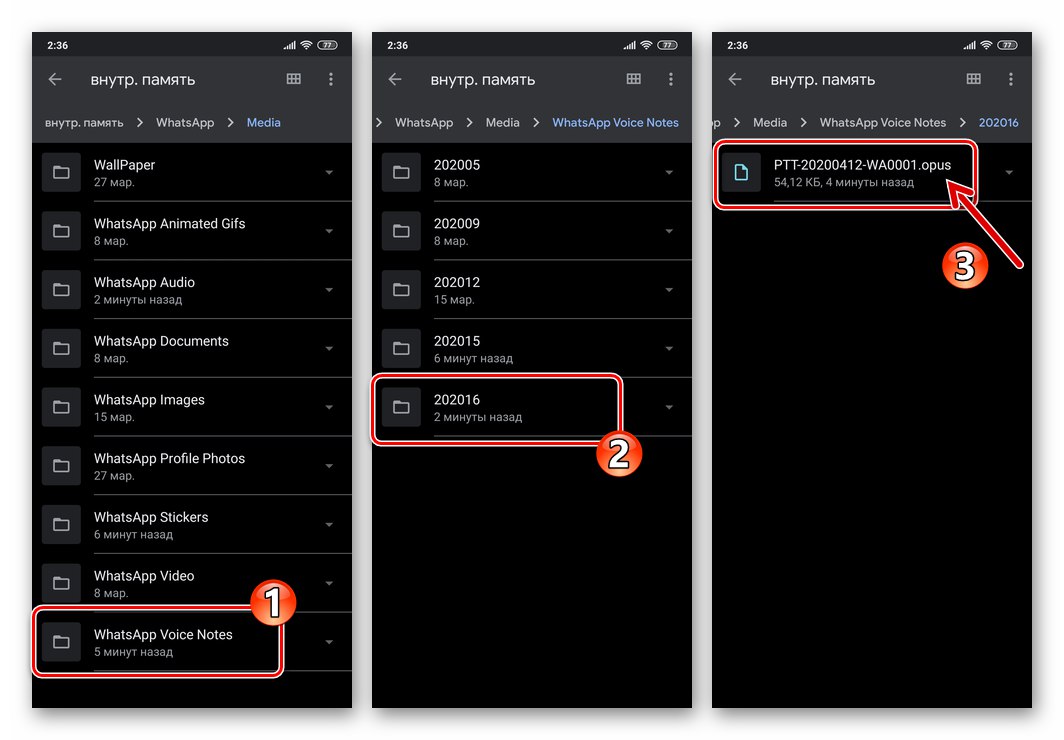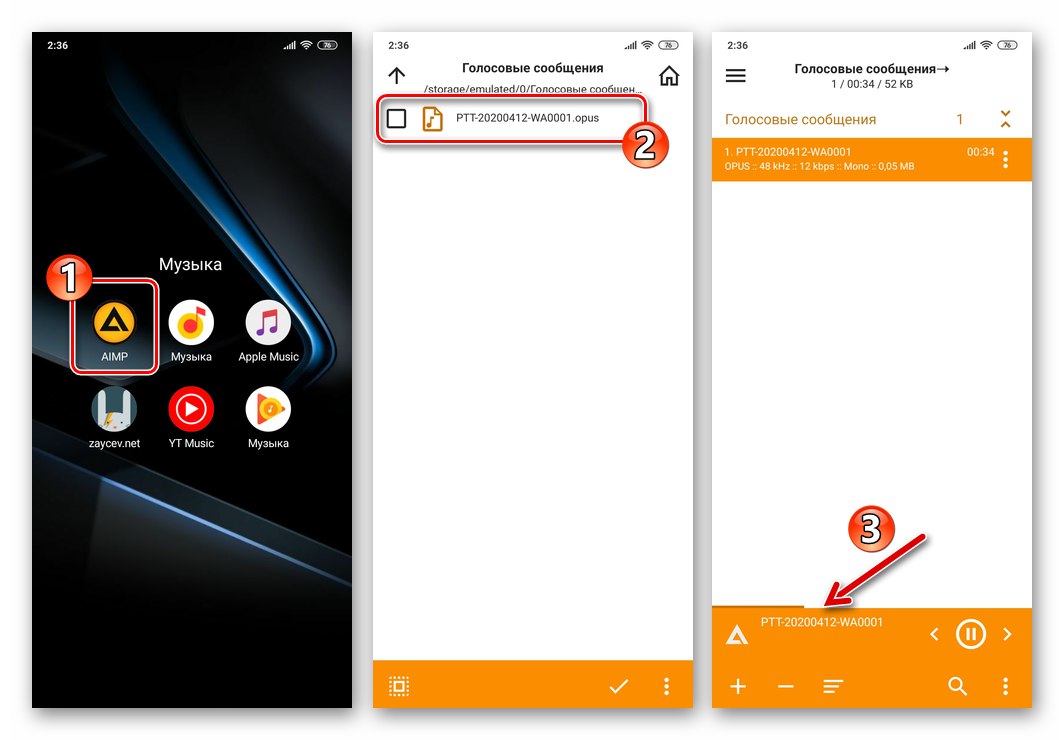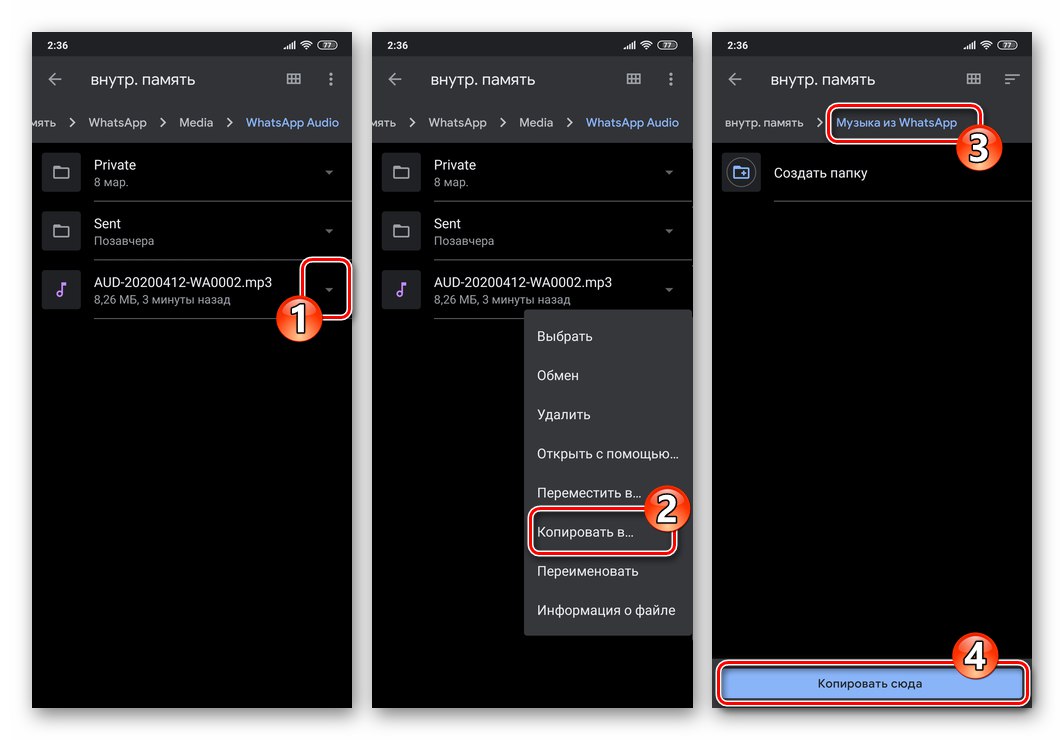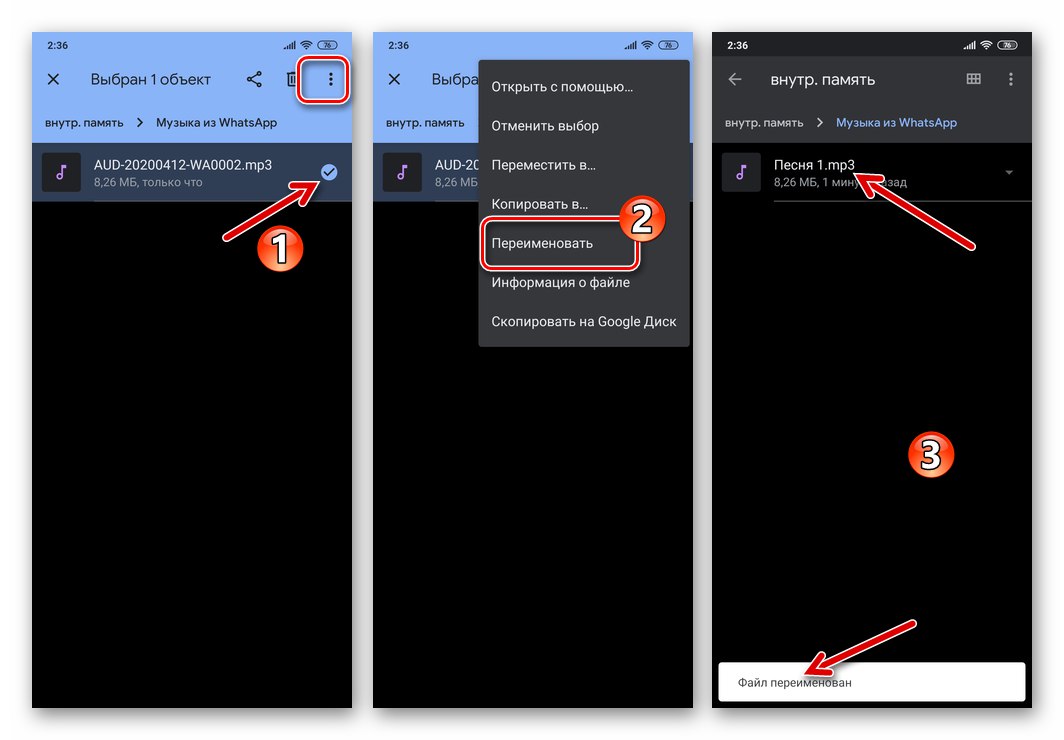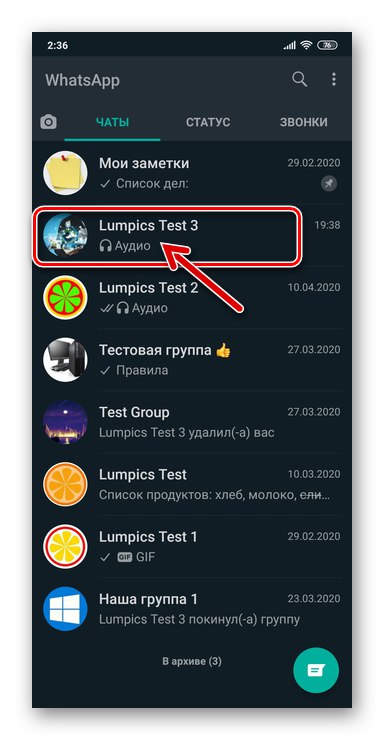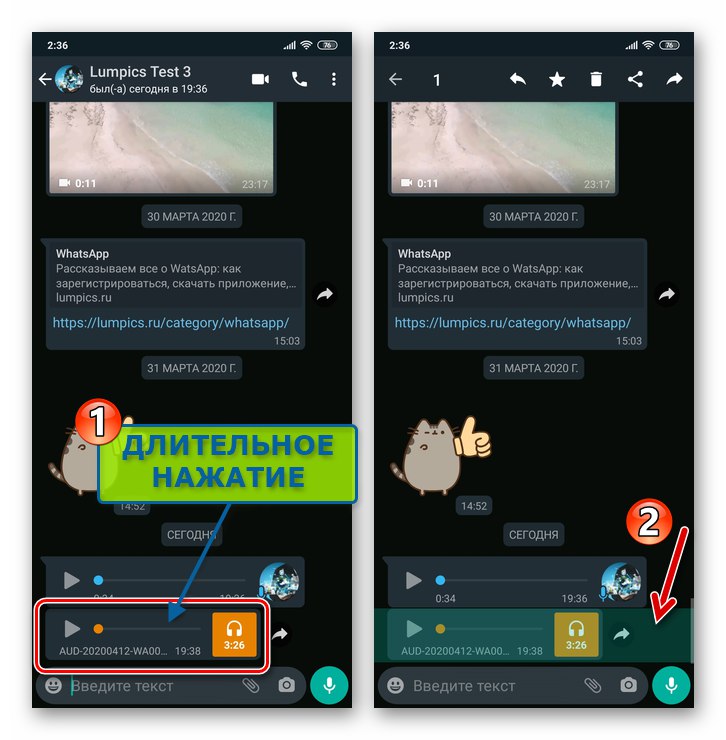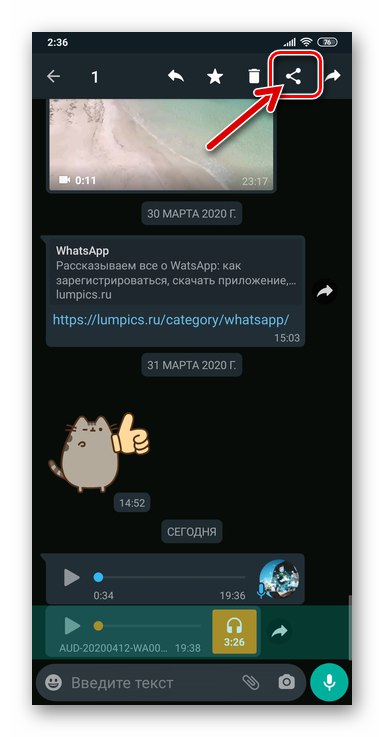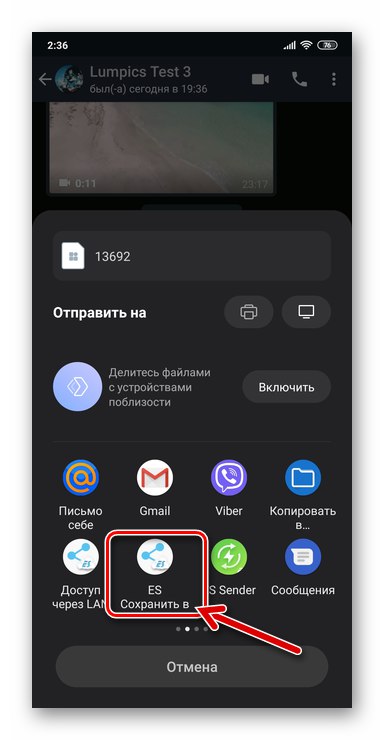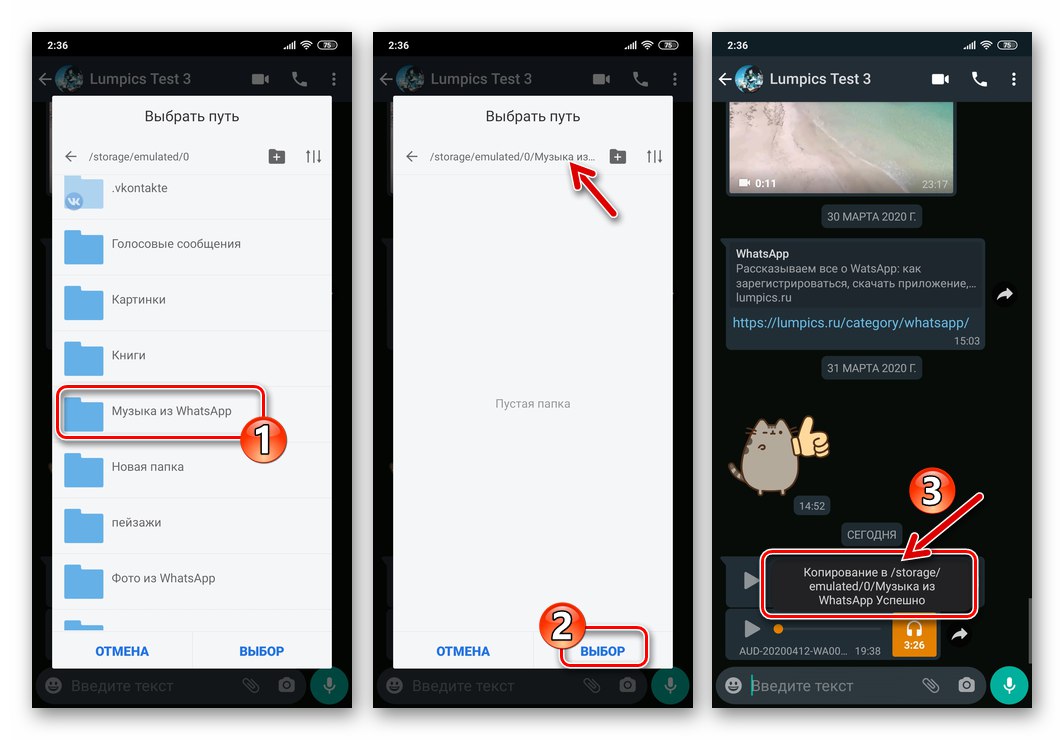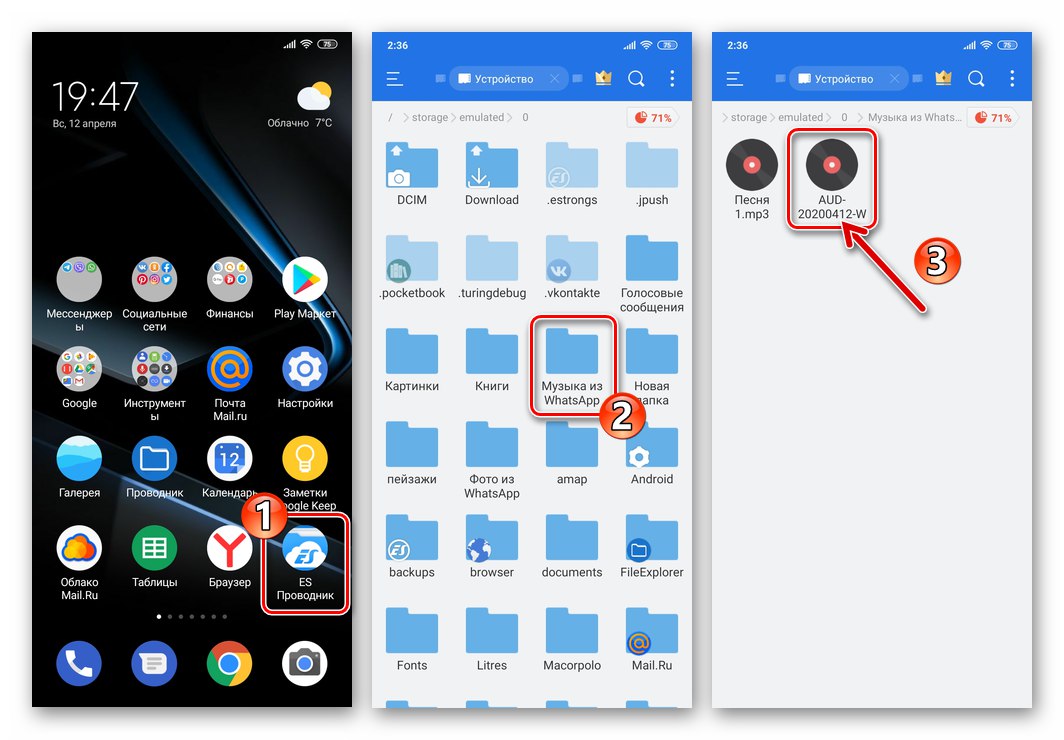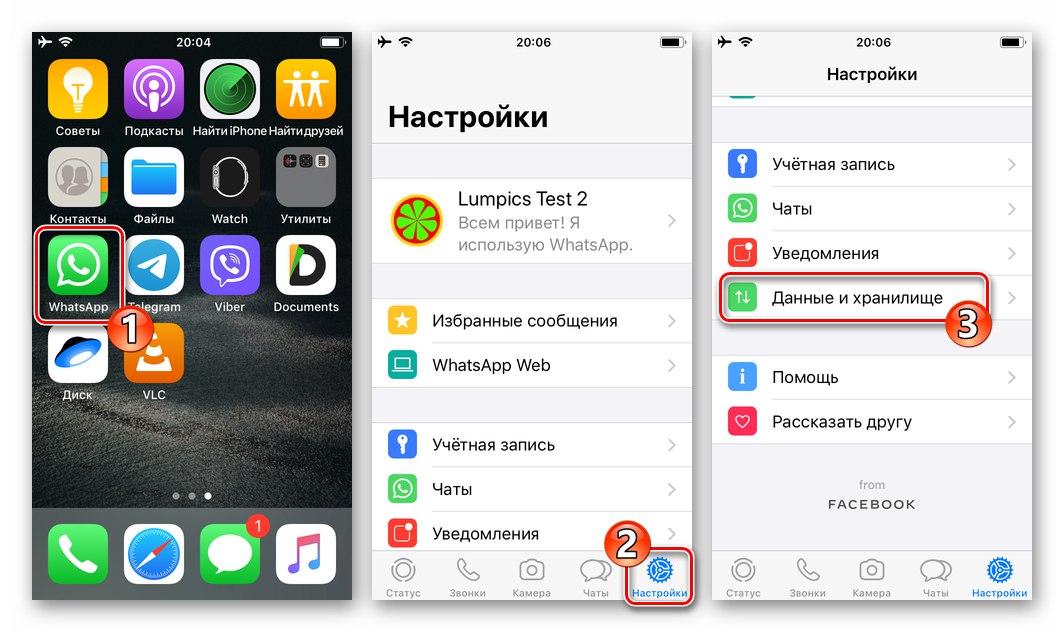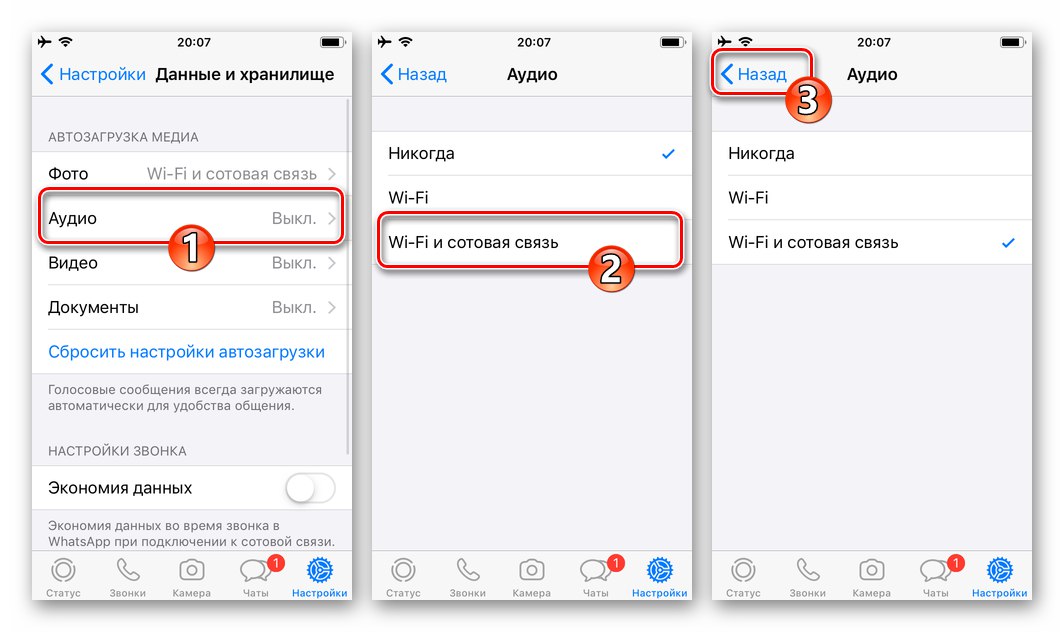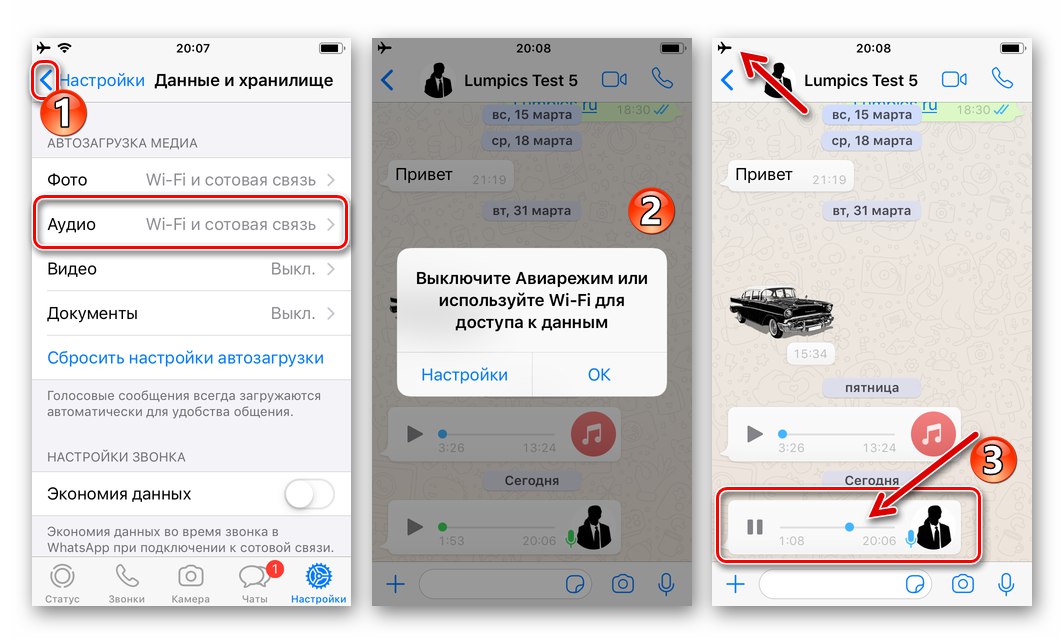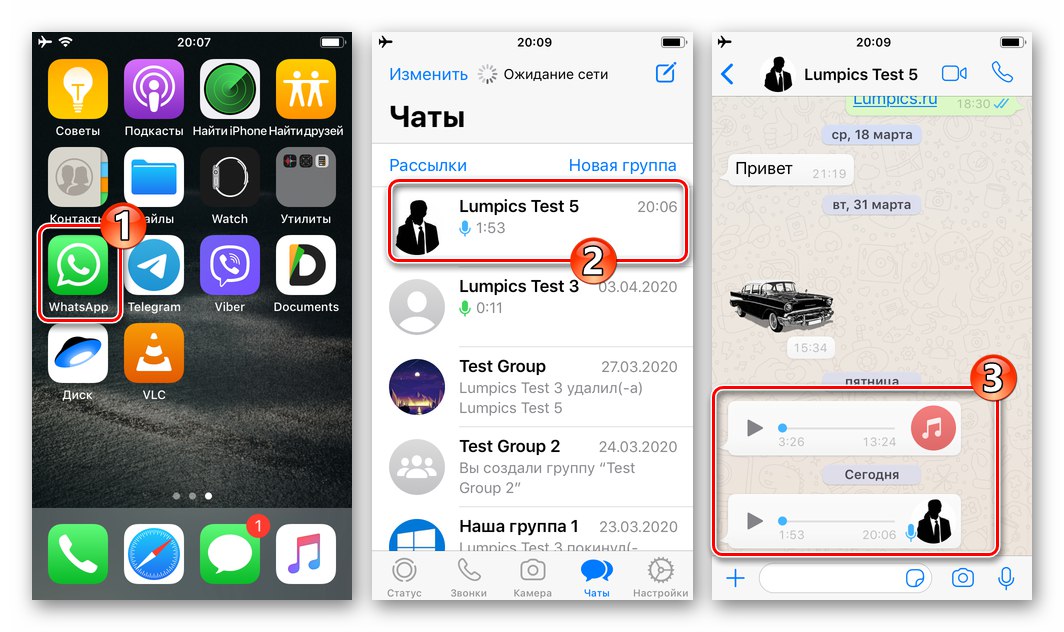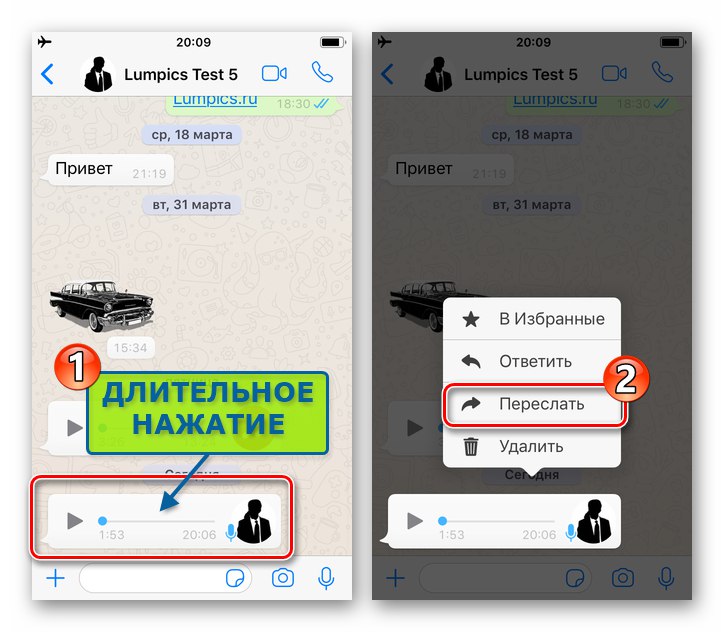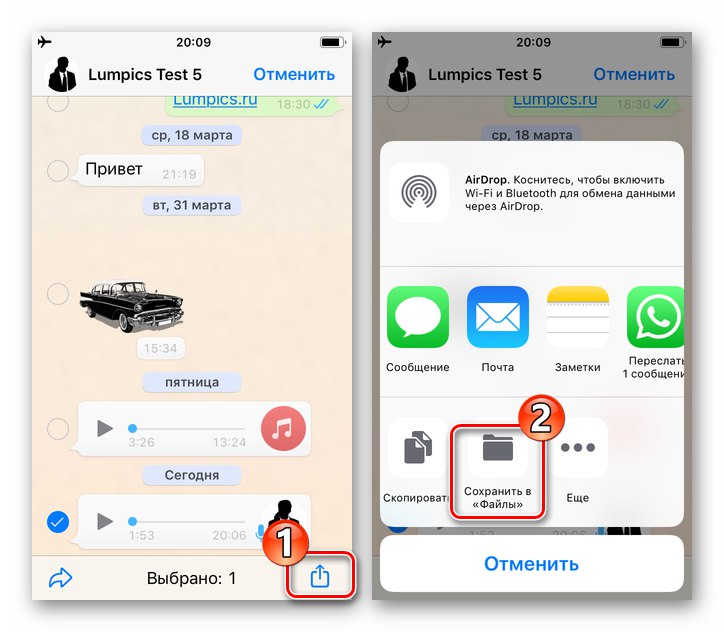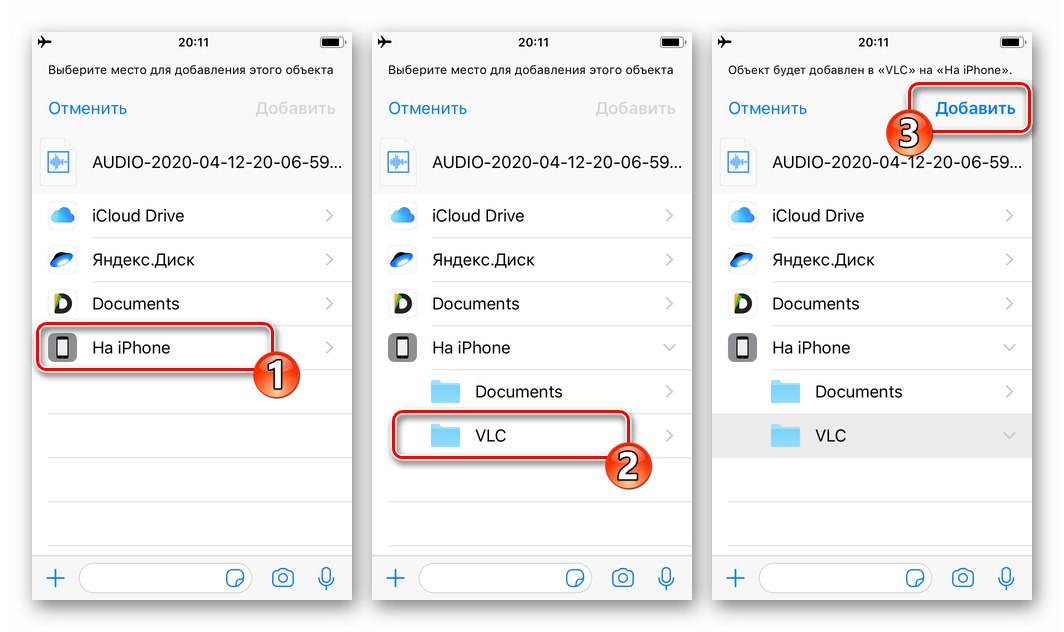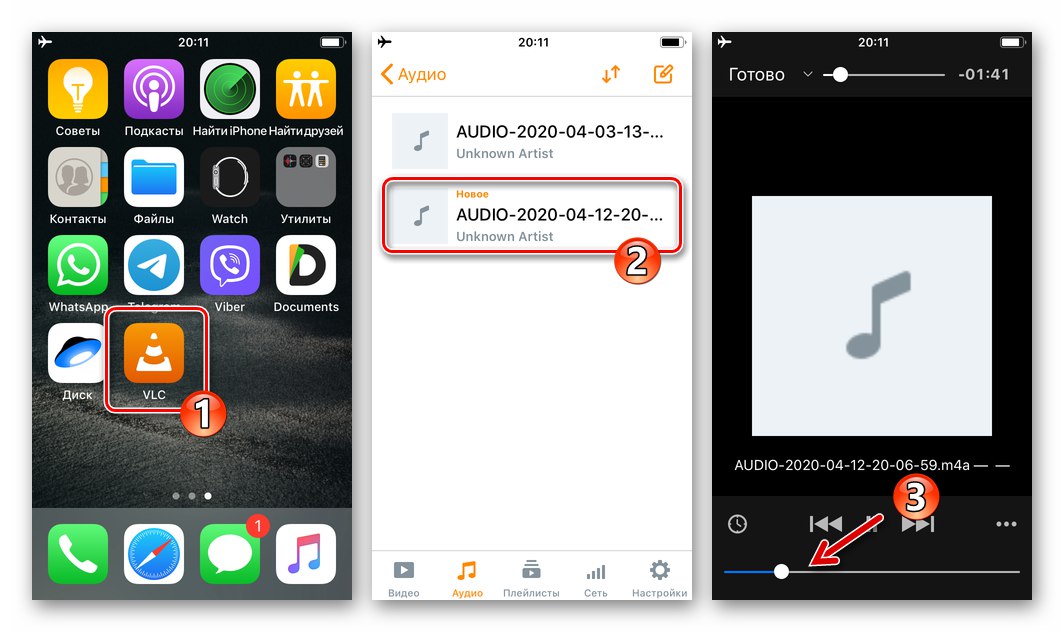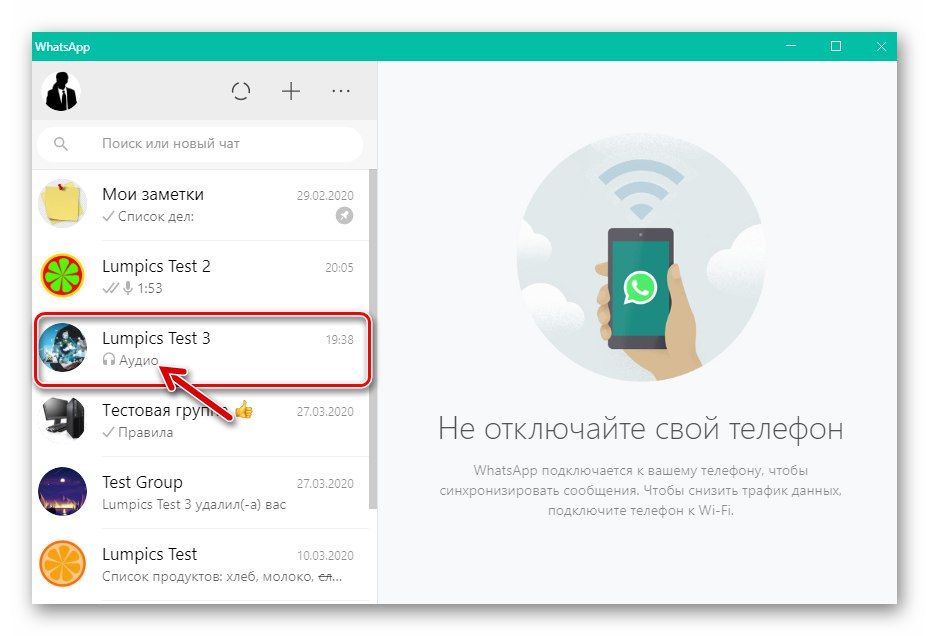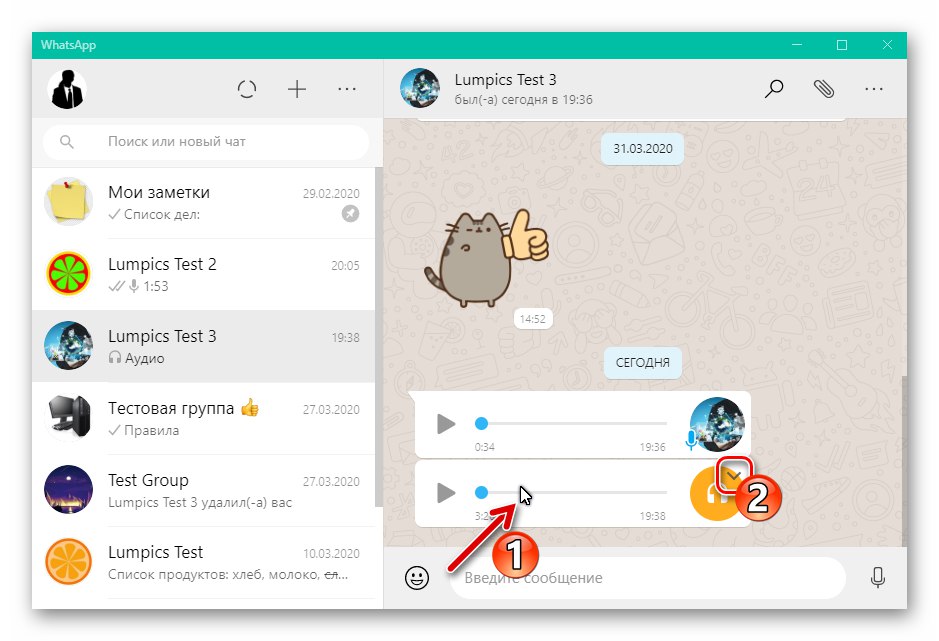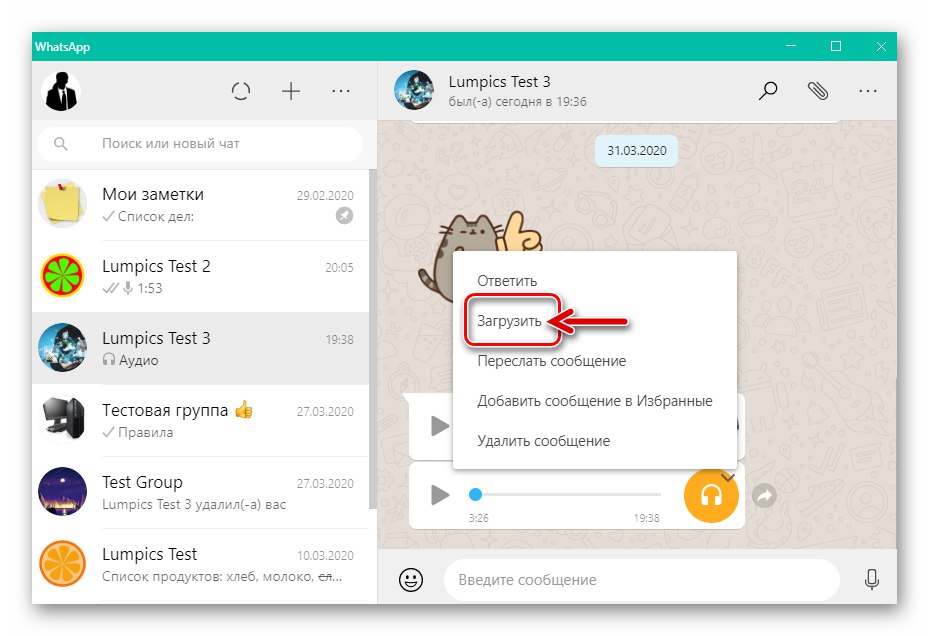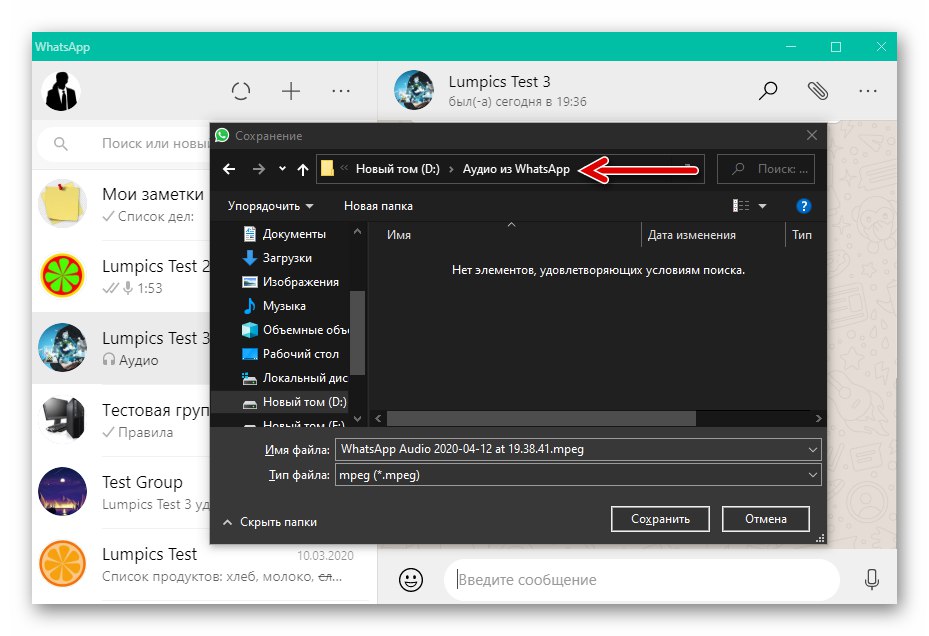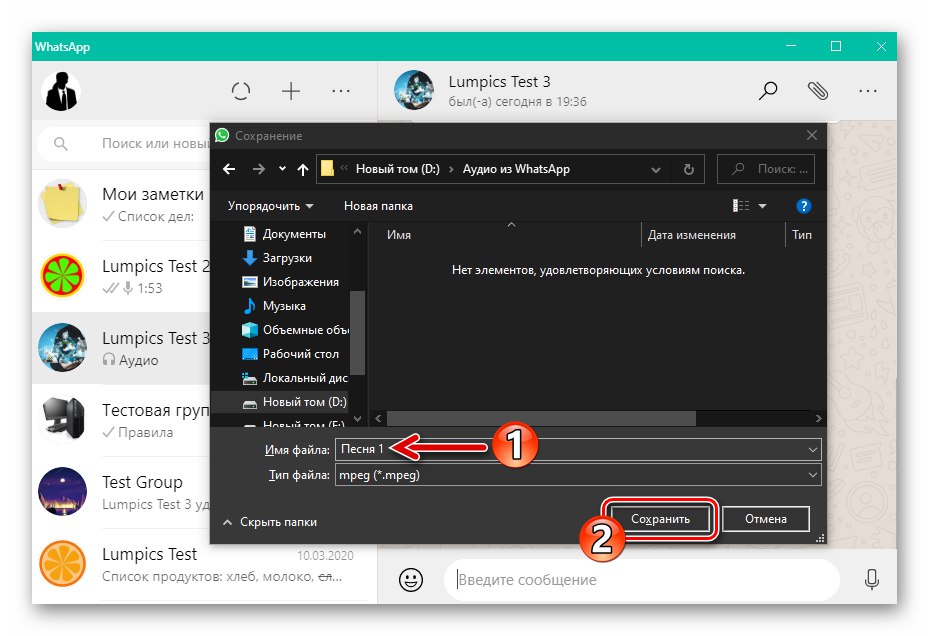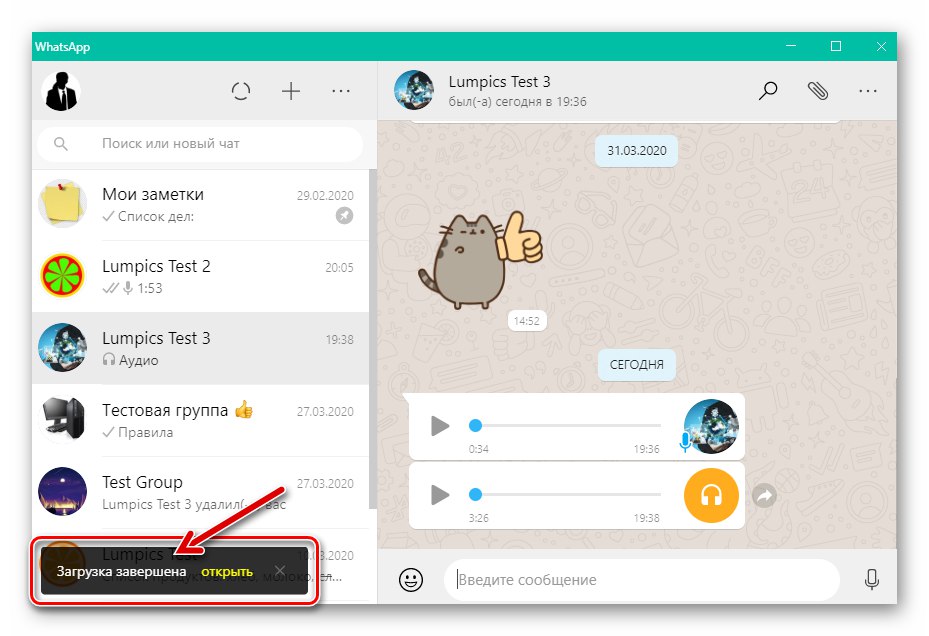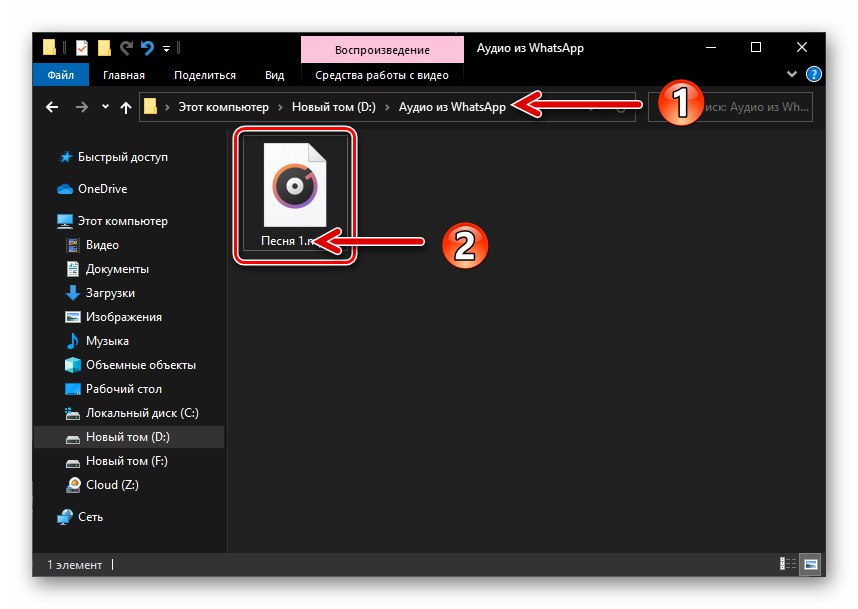Většina uživatelů WhatsApp si aktivně vyměňuje hudbu a hlasové zprávy a jednotlivé soubory související s tímto typem obsahu jsou z pohledu příjemce charakterizovány určitou hodnotou. Proto se často objevuje otázka, jak stahovat zvuk z messengeru do paměti vašeho zařízení pro další použití pro různé účely, a v dalším článku se budeme zabývat řešením takového problému na zařízení Android, iPhone a Windows PC.
Android
Extrahujte zvukové soubory z WhatsApp pro Android zásadně se neliší od postupu pro ukládání obsahu jiného typu do paměti zařízení, například fotka, a je proveditelné více než jednou metodou.
Metoda 1: Spuštění
První způsob, jak získat kopie zvukových souborů odeslaných do vašeho messengeru jinými uživateli, je použití principů fungování servisní aplikace v prostředí „zeleného robota“. Ve skutečnosti při poslechu konkrétního zvukového záznamu ve WhatsAppu jej ve výchozím nastavení uložíte do speciální složky a vše, co musíte udělat, je zkopírovat soubor, který je již v úložišti smartphonu, na místo, které je pro další manipulaci s ním pohodlnější.
K efektivnímu provedení následující instrukce budete potřebovat libovolného správce souborů pro Android. Jako příklad je použita následující aplikace. Soubory Google.
Stáhněte si Správce souborů Google pro Android z obchodu Play
- Pro každý případ zkontrolujte, zda v něm nebyla deaktivována možnost automatického načítání zvuku „Nastavení“ WhatsApp:
- Být na jedné ze tří hlavních karet programu („CHATY“, "POSTAVENÍ", „VOLÁNÍ“), klikněte na tři vertikálně umístěné tečky v horní části obrazovky vpravo a otevřete tak hlavní nabídku aplikace. Z toho přejděte na „Nastavení“a na další obrazovce klepněte na „Data a úložiště“.
![WhatsApp pro Android - Volání nastavení Messenger, přejděte do sekce Data a nastavení úložiště]()
- V otevřeném seznamu „Automatické načítání médií“, postupně se dotýkají položek "Mobilní síť",
![WhatsApp pro Android - Povolte automatické stahování zvuku v mobilních datových sítích]()
„Wi-Fi“
![WhatsApp pro Android - aktivace automatického stahování zvuku v sítích Wi-Fi]()
a „V roamingu“,
![WhatsApp pro Android - aktivace možnosti automatického stahování zvuku, když je zařízení v roamingu]()
aktivujte tuto možnost "Zvuk" v zobrazených oknech. Samozřejmě byste měli povolit automatické načítání zvukových souborů pouze pro ty typy sítí, kde je to ve vaší situaci přijatelné.
- Chcete-li dokončit nastavení spouštěcích parametrů, ukončete program „Nastavení“ WatsAp.
![WhatsApp pro Android - ukončení aplikace Messenger po aktivaci automatického načítání zvukových souborů]()
- Být na jedné ze tří hlavních karet programu („CHATY“, "POSTAVENÍ", „VOLÁNÍ“), klikněte na tři vertikálně umístěné tečky v horní části obrazovky vpravo a otevřete tak hlavní nabídku aplikace. Z toho přejděte na „Nastavení“a na další obrazovce klepněte na „Data a úložiště“.
- Otevřete chat obsahující zvukový záznam zkopírovaný do paměti zařízení a do něj (může to být také hlasová zpráva). Poté lze posla minimalizovat.
![WhatsApp pro Android - přehrávání zvukových záznamů a hlasových zpráv v aplikaci Messenger]()
- Spusťte upřednostňovaný „Průzkumník“ pro Android a přejděte k zobrazení obsahu interního úložiště zařízení.
![WhatsApp pro Android - přepněte na prohlížení interní paměti zařízení pomocí správce souborů]()
- Otevřete adresář „Whatsapp“, pak - složka v ní obsažená „Média“.
![WhatsApp pro Android pohybující se podél cesty WhatsApp - Media ve vnitřní paměti zařízení]()
- Přejděte do jednoho z adresářů - výběr závisí na tom, co přesně chcete z aplikace Messenger stáhnout:
- Příjem hudebních souborů - „WhatsApp Audio“.
- Extrahování hlasových zpráv z WhatsApp - „Hlasové poznámky WhatsApp“.
![WhatsApp pro Android - složka se staženými zvukovými soubory přijatými přes Messenger v paměti zařízení]()
![WhatsApp pro Android - umístění úložiště pro hlasové zprávy stažené z aplikace Messenger v paměti zařízení]()
Ve výsledku získáte přístup ke všem zvukovým nahrávkám, které byly poslány messengerovi a poslechnuty v něm. Zvukové soubory se ukládají ve stejném formátu, v jakém byly přeneseny, a jejich názvy obsahují datum přijetí. Hlasové zprávy jsou přenášeny prostřednictvím WhatsApp jako formát souboru * .opus, jsou distribuovány pro uložení do složek - každý ukládá záznamy přijaté za samostatný den.
Poznámka. Někteří uživatelé jsou zmateni nestandardním formátem hlasových zpráv WatsAp, ale mějte na paměti, že soubory získané v důsledku tohoto pokynu * .opus lze bez problémů přehrávat většinou populární hudby hráči pro Android, zejména AIMP.
![WhatsApp pro Android - přehrávání hlasových zpráv prostřednictvím přehrávače třetí strany]()
- Najděte požadovaný soubor a zkopírujte jej do jiného adresáře z těch, které jsou k dispozici v interním úložišti zařízení,
![WhatsApp pro Android kopíruje stažené zvukové soubory ze systémové složky messengeru do samostatného adresáře]()
v případě potřeby přejmenujte přijaté pro usnadnění vyhledávání a organizování v budoucnu.
![WhatsApp pro Android přejmenuje zvukový soubor stažený z aplikace Messenger]()
Metoda 2: Funkce sdílení
Další metoda extrakce zvukových záznamů z WhatsApp pro Android je implementována voláním možnosti integrované v tomto OS Podíl ("Poslat").Tato funkce je určena hlavně pro přenos souborů prostřednictvím různých internetových služeb, ale pokud používáte správce souborů se schopností stahovat soubory ze sítě, například použitý v další instrukci ES File Explorer pro Android, pak je tato možnost vhodná i pro řešení našeho problému.
- Otevřete messenger a přejděte do chatu nebo skupiny, kde je k dispozici kopírovaný zvuk.
![WhatsApp pro Android - přepnutí na chat obsahující zvuk pro načtení do paměti zařízení]()
- Dlouhým stisknutím v oblasti příchozí zprávy s připojeným zvukovým souborem jej vyberte v chatu.
![WhatsApp pro Android - zvýraznění zvukového záznamu v chatu Messenger]()
- Poté klikněte na ikonu Podíl v nabídce nástrojů, která se zobrazí v horní části obrazovky.
![WhatsApp pro Android - Zavolejte funkci Sdílet pro zvukový záznam zvýrazněný v chatu]()
- Na panelu, který se otevře s dostupnými prostředky pro přenos souborů, vyhledejte podepsané "Uložit do ..." Klepněte na ikonu Průzkumník souborů a klikněte na ni.
![WhatsApp pro Android - ikona uložení v nabídce (File Explorer) Odeslat ... v OS]()
- Dále přejděte do jednoho z katalogů dostupných v úložném zařízení, klepněte na "VÝBĚR" pro uložení zvukového záznamu.
![WhatsApp pro Android - vyberte složku pro uložení zvukového záznamu z aplikace Messenger do paměti zařízení]()
- Tím je dokončena operace extrakce zvuku z WhatsApp a jeho uložení do paměti zařízení Android. Otevřete složku vybranou pro ukládání obsahu pomocí správce souborů, odkud můžete spustit přehrávání nebo provádět jiné manipulace.
![WhatsApp pro Android - zvukový soubor nahraný z aplikace Messenger do úložiště smartphonu]()
iOS
Uživatelé WhatsApp pro iOStváří v tvář nutnosti uložit konkrétní hudební soubor nebo hlasovou zprávu z aplikace Messenger do paměti iPhone, může tento problém vyřešit dvěma způsoby.
Metoda 1: Spuštění
Hlavní způsob ukládání zvuku přijatého prostřednictvím WhatsApp na iPhone ve skutečnosti nevyžaduje, aby uživatel prováděl speciální akce - stačí, aby byl program nakonfigurován určitým způsobem. V takovém případě neobdržíte zvukový soubor, se kterým lze manipulovat pomocí softwaru jiného výrobce, ale přesto se zvukový obsah načte do paměti smartphonu a lze jej kdykoli přehrát v aplikaci Messenger, i když není k dispozici přístup k internetu.
- Otevřete WhatsApp, přejděte na to „Nastavení“ - Chcete-li to provést, klepněte na příslušnou ikonu na panelu sekce, který je umístěn ve spodní části obrazovky. Další stisk „Data a úložiště“.
![WhatsApp pro iPhone spouští Messenger, přejděte do jeho Nastavení - Data a úložiště]()
- V kategorii parametrů posla „AUTOMATICKÉ NABÍJENÍ MÉDIA“ klepněte na položku "Zvuk"... Poté vyberte jednu z možností: „Wi-Fi“ nebo „Wi-Fi a mobilní síť“... V první možnosti bude automatické stahování zvukových záznamů prováděno pouze v případě, že je iPhone připojen k routeru, a ve druhé navíc, když zařízení přijímá internet ze sítí 3G / 4G.
![WhatsApp pro iPhone aktivace stahování zvuku přes Wi-Fi a mobilní datové sítě]()
- Dostat se z „Nastavení“ WhatsApp a běžně běžte. Nyní se všechny zvukové záznamy z otevřených chatů automaticky načtou do paměti zařízení a můžete je poslouchat v aplikaci Messenger bez ohledu na to, zda máte v době takové potřeby přístup k internetu.
![WhatsApp pro iPhone poslouchající automaticky stažené zvuky v aplikaci Messenger bez internetu]()
Současně, pokud potřebujete hudební kompozici nebo hlasovou zprávu jako soubor, můžete ji extrahovat do jiného programu pomocí níže popsané metody.
Metoda 2: Funkce sdílení
Aby bylo možné poslouchat zvukové soubory přijímané prostřednictvím WhatsApp a / nebo s nimi provádět další operace prostřednictvím softwaru třetích stran, musí být přesunuty do složky programu, která má být použita pro další manipulace. To pomůže integrované funkci v systému iOS Podíl.
- Spusťte WhatsApp a otevřete osobní nebo skupinovou korespondenci, kde jste obdrželi zvuk, který chcete zkopírovat do paměti iPhone.
![WhatsApp pro iPhone otevírá Messenger, přepíná na chatování se zvukovými nahrávkami nebo hlasovými zprávami]()
- Dlouhým stisknutím v oblasti se zvukovým záznamem nebo hlasovou zprávou vyvolejte nabídku a v ní vyberte položku Vpřed.
![WhatsApp pro iOS volá nabídku akcí použitelných pro zvukový záznam v chatu, položku Předat dál]()
- Klepněte na prvek rozhraní umístěný ve spodní části obrazovky vpravo, vyrobený ve formě krychle se šipkou. Dále na zobrazeném panelu nástrojů klepněte na „Uložit do souborů“.
![WhatsApp pro iOS volá nabídku Přenos použitelnou pro zvukový záznam z chatu, položku Uložit do souborů]()
- Rozbalte seznam adresářů „Na iPhone“, poté vyberte složku programu, se kterou budete v budoucnu manipulovat se zvukovým souborem extrahovaným z aplikace Messenger (může to být přehrávač nebo správce souborů, klient cloudového úložiště atd.). Klepněte na Přidat v horní části obrazovky vpravo, poté se znovu ocitnete ve WhatsApp.
![WhatsApp pro iOS ukládá zvukový soubor z chatu do složky programu nainstalovaného v iPhone]()
- V tomto okamžiku je úloha ukládání zvuku do paměti zařízení iOS považována za vyřešenou - otevřete program, jehož adresář jste si vybrali při provedení předchozího kroku instrukce a v něm najdete zvukový záznam stažený z messengeru.
![WhatsApp pro iPhone přehrávající zvukové nahrávky stažené z aplikace Messenger prostřednictvím přehrávače třetí strany]()
Okna
WhatsApp pro Windows ve srovnání s mobilními verzemi aplikace messenger nabízí nejjednodušší způsob ukládání hudebních souborů a hlasových zpráv přijatých prostřednictvím aplikace messenger. Vše se provádí pomocí několika kliknutí myší v okně aplikace.
- Spusťte WatsAp na svém PC a otevřete chat, kde je ke stažení zvuková nahrávka.
![WhatsApp pro Windows spustí messenger, přepne na chat se zvukovým záznamem nebo hlasovou zprávou]()
- Umístěte kurzor myši do oblasti zvukové zprávy, v důsledku čehož se v pravém horním rohu zobrazí ikona nabídky akcí - klikněte na ni.
![WhatsApp pro Windows vyvolá nabídku akcí pro nahrávání zvuku v chatu]()
- Klikněte na položku "Stažení" v zobrazeném seznamu možností.
![WhatsApp pro Windows Stáhnout položku v nabídce akcí vztahujících se k záznamu zvuku v chatu]()
- V otevřeném okně "Zachování" postupujte podle cesty, kam chcete umístit soubor stažený z aplikace Messenger.
![WhatsApp pro Windows výběr cesty k uložení zvuku z Messenger]()
- Doporučuje se dát uloženému zvukovému souboru smysluplný název, který jej dále odliší od ostatních nahrávek - udělejte to a klikněte "Uložit".
![WhatsApp pro Windows pojmenuje zvukový soubor extrahovaný z aplikace Messenger a uloží se]()
- Tím je dokončeno stahování zvuku z WhatsApp na disk počítače.
![WhatsApp pro Windows Stahování zvukových záznamů z chatu v aplikaci Messenger na disk PC dokončeno]()
Otevřete složku vybranou pro uložení v Průzkumníkovi Windows, poté můžete poslouchat přijatou nahrávku nebo s ní provádět jiné akce.
![Nahrávání zvuku WhatsApp pro Windows stažené z aplikace Messenger na disku PC]()
Jak vidíte, není obtížné ukládat hudební skladby a / nebo hlasové zprávy přijaté prostřednictvím WhatsApp jako soubor do paměti mobilního zařízení nebo na disk počítače. Různé operační systémy mají různé metody ukládání tohoto typu obsahu a je třeba jednat v závislosti na zařízení použitém pro přístup ke službě Messenger.